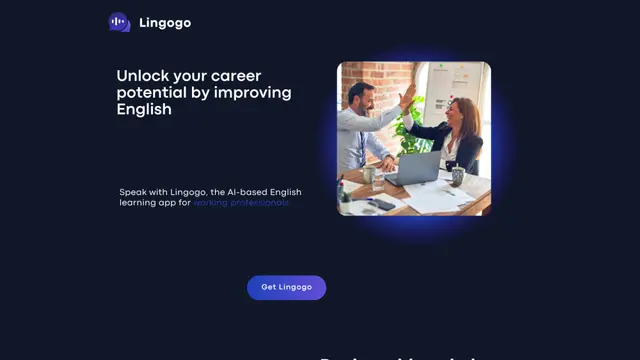如何使用 Sai
下载和安装: 从官方网站 (systemax.jp/en/sai/) 下载 PaintTool SAI。试用版可用27天。将其安装在您的Windows计算机上(从XP到Windows 11都兼容)。
启动并设置界面: 打开SAI并熟悉主界面组件:颜色/工具面板(通常在右侧),图层面板(通常在左侧)和顶部的快速栏。您可以通过窗口菜单自定义面板位置。
创建新画布: 点击文件 > 新建以创建新画布。从预设中选择您所需的画布大小,或输入自定义尺寸。您可以同时打开多个画布。
了解图层系统: 使用图层面板创建和管理图层。通过图层面板中的图标创建新图层。图层有助于分离您作品的不同元素,类似于Photoshop的图层。
选择和使用工具: 熟悉主要工具:笔(用于线条),画笔(用于绘画),喷枪(用于柔和效果),马克笔(用于阴影)和模糊(用于混合)。每个工具都可以根据压力敏感度和其他设置进行自定义。
使用颜色: 使用色轮和RGB/HSV滑块选择颜色。在色板面板中保存常用颜色。颜色混合器允许自定义颜色混合,并在会话之间保存调色板。
保存和导出: 使用文件 > 保存定期保存您的作品,保存为原生.SAI格式。要分享或在其他程序中使用,可以使用文件 > 导出选项将作品导出为常见的格式,如.PSD或.BMP。
Sai 常见问题
Sai 是一个专门为教育机构的教授和学生设计的 AI 平台。它提供了一个安全和受控的环境,用于 AI 辅助学习,与 ChatGPT 等通用 AI 工具不同。
查看更多